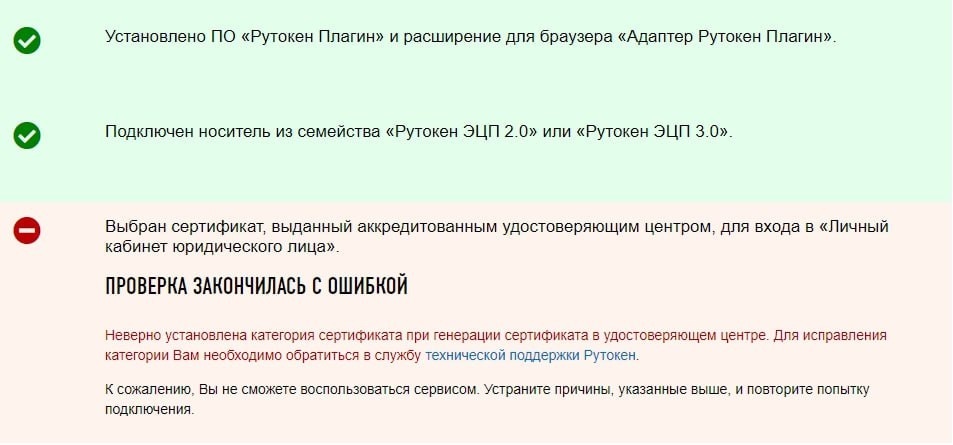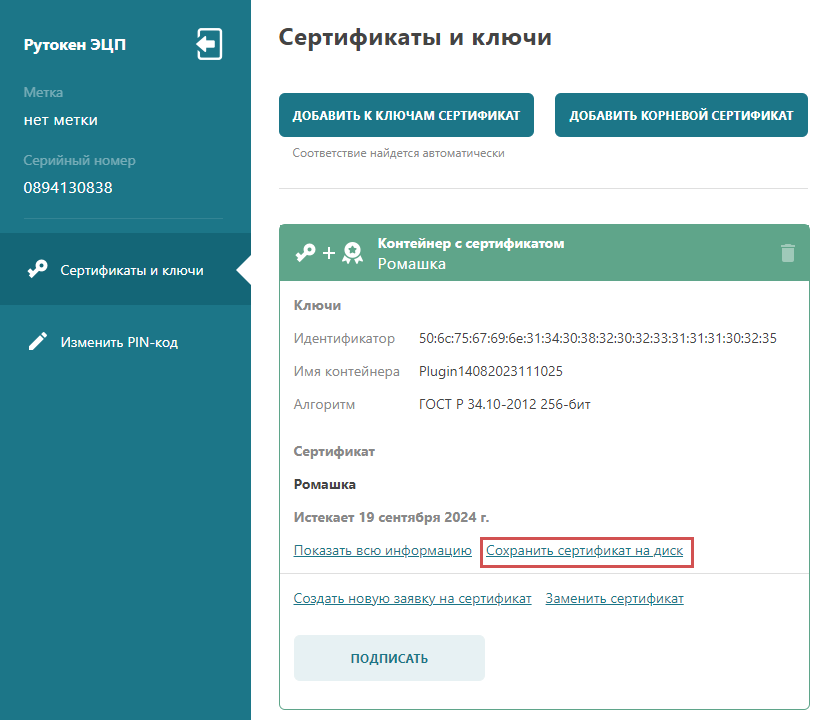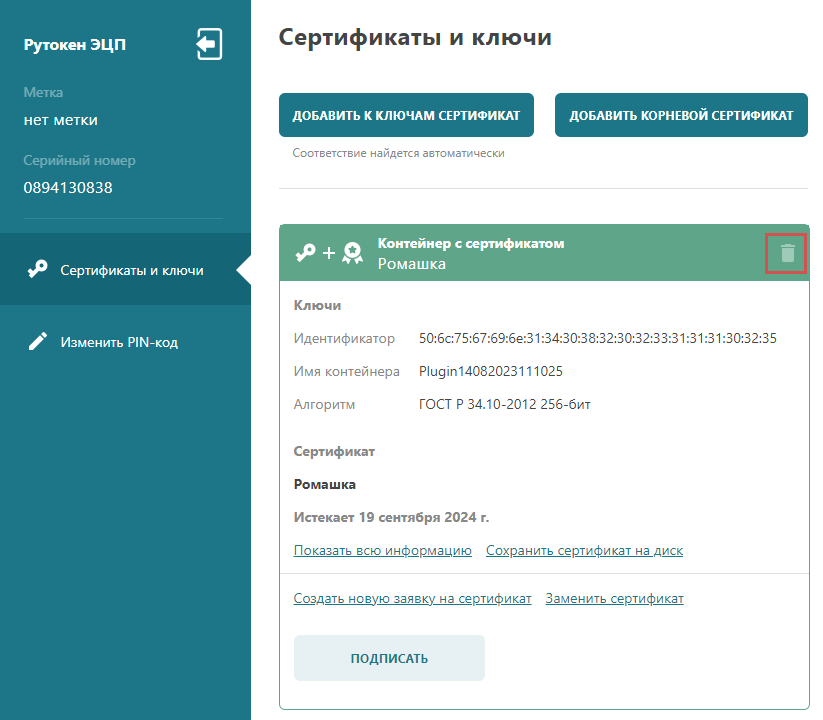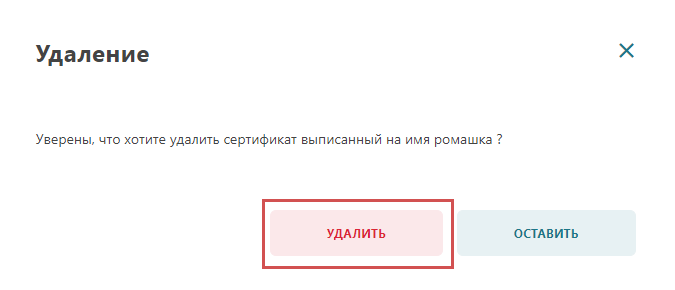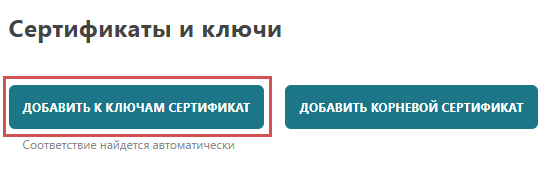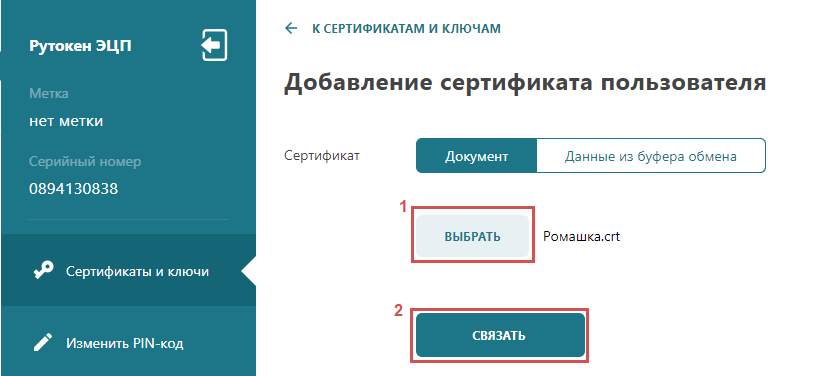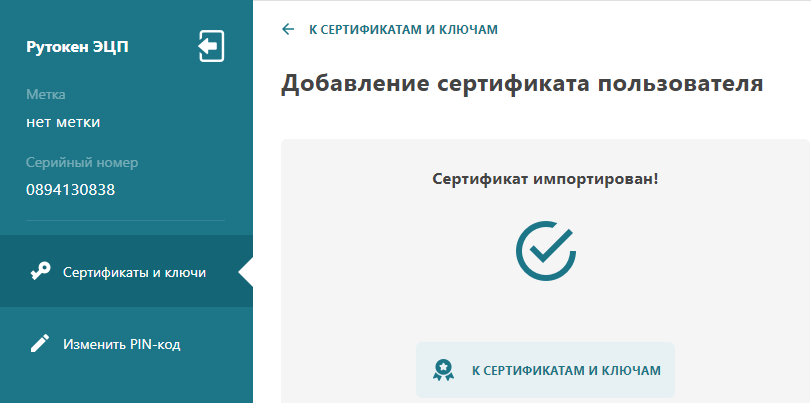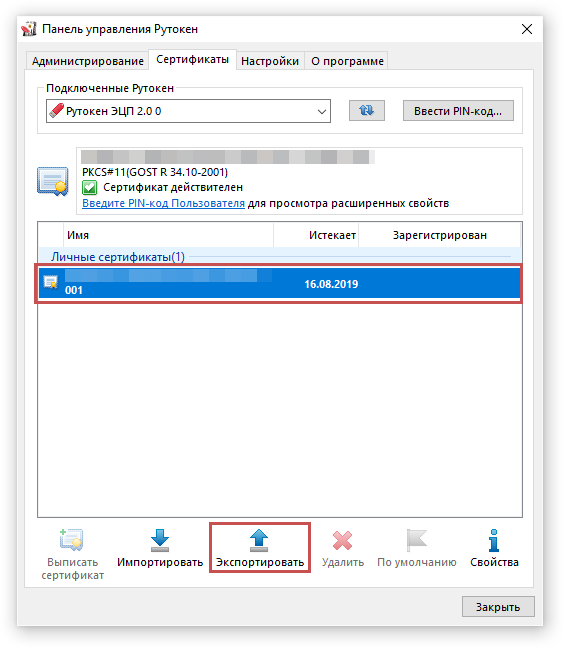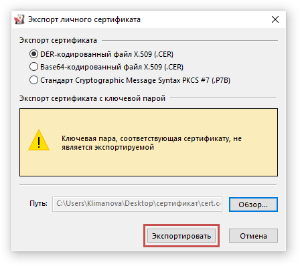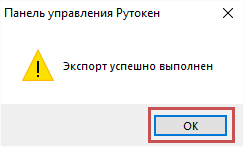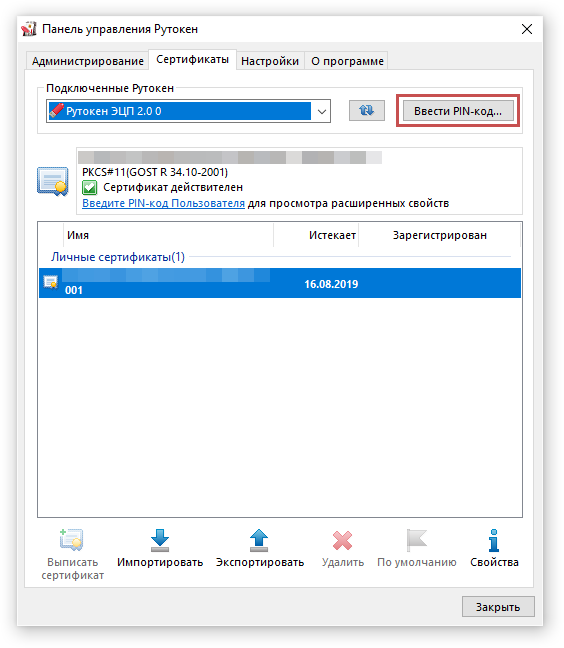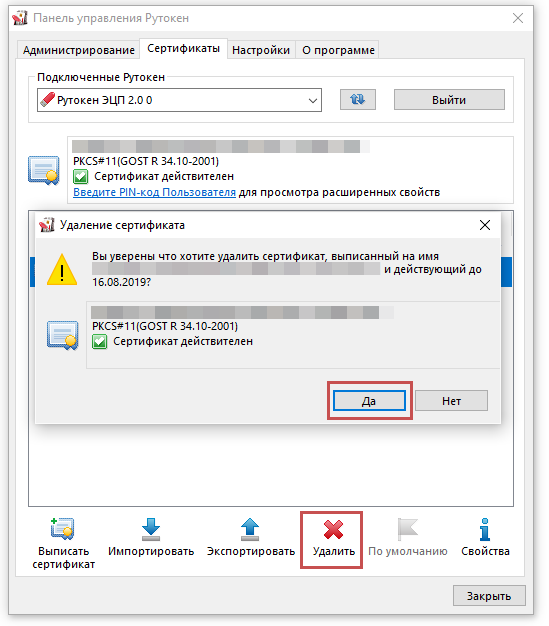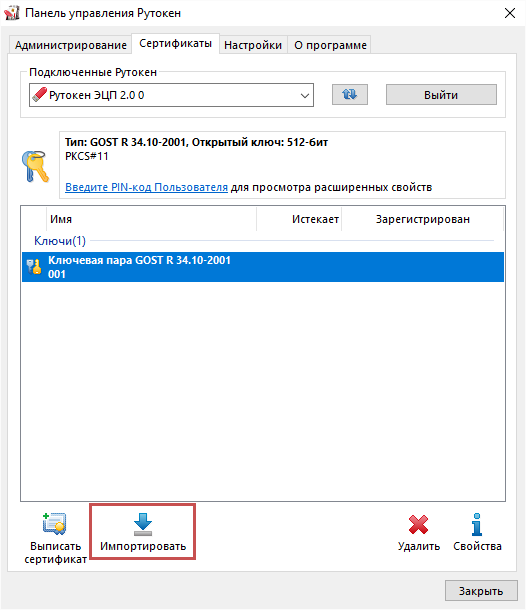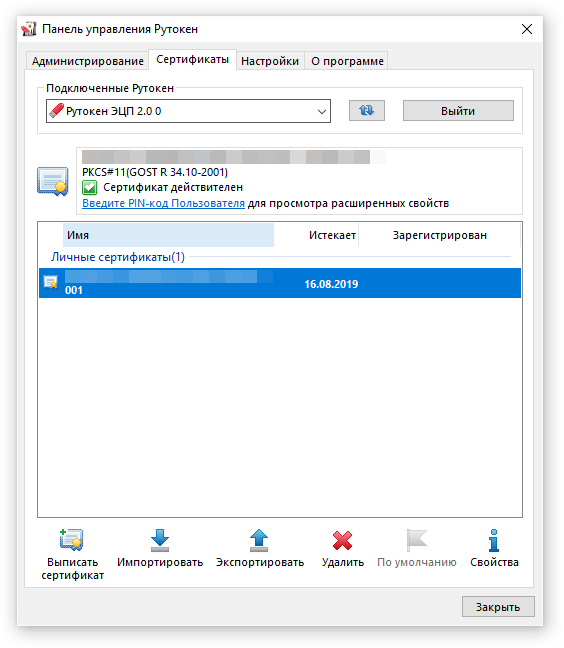Некорректная категория сертификата при использовании неизвлекаемых ключей (стандарт PKCS#11)
| Info | ||
|---|---|---|
| ||
Согласно стандарту PKCS#11, в сертификате могут быть выставлены следующие категории: Данная категория устанавливается во время генерации в удостоверяющем центре. |
...
| Warning | ||
|---|---|---|
| ||
При попытке входа на сайт национальной системы цифровой маркировки "Честный знак" https://честныйзнак.рф в раздел "Маркировка табака" по сертификату формата PKCS#11 (ЕГАИС) не отображается для выбора сертификат. При этом, Рутокен ЭЦП 2.0 подключен, отображается в "Панели управления Рутокен" и работает в других системах, например, в ЕГАИС. | ||
Неверно установленная категория сертификата может помешать использовать его в некоторых сервисах.
|
| Noteinfo |
|---|
Обратите внимание: указанное решение относится только к сертификатам формата PKCS#11(неизвлекаемым ключам (стандарта PKCS#11, как для ЕГАИС), к сертификатам формата "КриптоПРО CSP" эта инструкция неприменима. |
...
| Info | ||
|---|---|---|
| ||
При генерации сертификата в удостоверяющем центре в одно из полей сертификата, а именно в поле "Категория" было установлено значение "Unspecified certificate", с этим значением можно работать в системе ЕГАИС, но, например, для работы в системе маркировки ЛК nalog.ru необходимо изменить категорию на правильную - "Token user certificate". |
| Tip | ||
|---|---|---|
| ||
Для исправления категории в уже имеющемся сертификате выполните следующие действия: 1. Откройте Центр сертификации Рутокен - https://ra.rutoken.ru/ 2. Выберите нужный сертификат с ключами и нажмите на ссылку «Сохранить сертификат на диск» и сохраните файл сертификата на компьютер 3. Убедившись в том, что файл сертификата сохранился, нажмите на пиктограмму корзины, затем подтвердите удаление 4. Далее сверху нажмите на кнопку «Добавить к ключам сертификат» и выберите сохраненный файл сертификата с компьютера 5. Затем нажмите кнопку «Связать», сертификату автоматически будет подобрана подходящая ключевая пара Исправление категории с помощью "Панели управления Рутокен" 1) Откройте "Панель управления Рутокен" - вкладку "Сертификаты" 2) Выделите ГОСТ-сертификат (PKCS#11) и нажмите кнопку "Экспортировать" 3) Не меняя значений в разделе "Экспорт сертификата", используйте кнопку "Обзор...", чтобы выбрать путь, куда будет сохранен файл сертификата 4) Дождитесь сообщения "Экспорт успешно выполнен" и нажмите кнопку "ОК" 5) Убедитесь, что файл успешно сохранен в выбранную папку 6) Введите PIN-код Администратора, и нажмите кнопку "ОК" 7) Выделите ГОСТ-сертификат и нажмите кнопку "Удалить", проверьте что выбран верный сертификат и нажмите кнопку "Да" 8) Выделите ключевую пару, нажмите кнопку "Импортировать", выберите ранее сохраненный на компьютере сертификат и нажмите кнопку "Открыть" После выполненных действий сертификат получает верную категорию "Token User Certificate" и вход в систему "Честный знак" ЛК nalog.ru по такому сертификату становится возможным. |